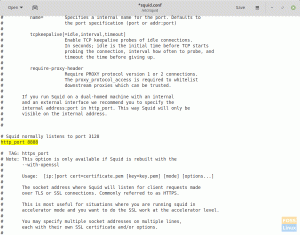- Исправить загрузку Linux Mint из-за проблемы с черным экраном
- Исправление проблемы загрузки Linux Mint с черным экраном
- Перезагрузите компьютер
- Получите доступ к меню GRUB
- Восстановить сломанные пакеты
- Используйте Nomodeset для редактирования меню GRUB.
- Драйвера для графических устройств необходимо переустановить
- Заключение
- Возможности и использование средства резервного копирования Linux Mint
- Как перейти на более раннюю версию программ в Linux Mint
- Как установить и настроить Squid Proxy в Ubuntu, Linux Mint
- Ошибка при запуске линукс минт
- Не загружается Linux Mint после установки
Исправить загрузку Linux Mint из-за проблемы с черным экраном
Н Многие пользователи Linux Mint сообщают, что при запуске видят темный или пустой экран. Эта проблема может быть сложной для решения, особенно для пользователей Linux с меньшими техническими навыками. Эта проблема, по-видимому, связана с видеодрайверами Nvidia. К счастью, есть несколько относительно простых способов решения этой конкретной визуальной проблемы, как показано в этом руководстве.
Исправление проблемы загрузки Linux Mint с черным экраном
Ниже приведены некоторые советы, которые вы можете использовать для устранения проблемы загрузки Linux Mint с черным экраном.
Перезагрузите компьютер
Первая проблема с темным или пустым экраном заключается в том, что вы обычно не можете получить доступ к каким-либо меню Linux Mint или запустить терминал. Поэтому удерживайте кнопку питания в течение 10 секунд, чтобы выключить компьютер.
Получите доступ к меню GRUB
Затем, после перезапуска машины, постоянно нажимайте клавишу F1, чтобы открыть меню GRUB. Выберите «Дополнительные настройки» в меню GRUB, нажав клавишу со стрелкой вниз.
Выберите подходящий режим восстановления из списка.
Восстановить сломанные пакеты
Нажмите Enter после прокрутки до «dpkg Восстановить поврежденные пакеты». Продолжите после прочтения предупреждающего уведомления, которое отображается рядом.
Продолжайте прокручивать вверх до «Возобновить обычную загрузку» и нажмите Enter.
Используйте Nomodeset для редактирования меню GRUB.
Если исправление поврежденных пакетов не решает проблему с черным или пустым экраном, перезагрузите систему и используйте F1, чтобы открыть меню GRUB. Аргумент nomodeset просит ядро отложить загрузку видеодрайвера до тех пор, пока X не начнет его загружать. Нажмите «e», чтобы изменить меню, когда оно отображается. Прокрутите до пункта, который начинается с «Linux», а затем до конца строки. Введите «nomodeset» сразу после «silent» и «splash» (без кавычек). Для перезапуска используйте CTRL-X или F10.
В качестве альтернативы вы можете использовать набор мод, адаптированный к графическому оборудованию вашего компьютера. Например:
nvidia.modeset=0 новый.modeset=0 radeon.modeset=0
Драйвера для графических устройств необходимо переустановить
Как и в предыдущем шаге, перейдите в меню восстановления GRUB и прокрутите вниз до «root Drop to root shell prompt».
Процедура удаления и переустановки графических драйверов зависит от вашего компьютера, видеокарты и установленных графических драйверов.
Как и в предыдущем шаге, перейдите в меню восстановления GRUB и прокрутите вниз до «root Drop to root shell prompt». Будьте особенно осторожны при использовании этой подсказки. Любая написанная здесь команда будет выполняться от имени пользователя root и может привести к изменениям в вашей операционной системе, которые сделают ее бесполезной.
Затем с помощью команды «ubuntu-drivers devices» определите имеющуюся у вас видеокарту и установленные драйвера.
Например, если у вас есть видеокарта ATI Radeon, вы можете попробовать следующее:
aptitude purge xserver-xorg-video-radeon aptitude install xserver-xorg-video-radeon
Если у вас есть видеокарта Nvidia, вы можете попробовать следующее:
aptitude purge ~nnvidia или apt-get purge nvidia* aptitude install nvidia-340
Во-первых, измените имя устанавливаемого драйвера, если это необходимо, в зависимости от вывода «ubuntu-drivers devices».
Если вы используете стандартный терминал, обязательно добавляйте к каждой из этих инструкций префикс «sudo».
Заключение
В этой статье показано быстрое решение проблемы загрузки Linux Mint с черным экраном. Если вы стали жертвой этой ошибки, попробуйте описанные здесь методы, а в случае возникновения каких-либо проблем сообщите нам об этом в разделе комментариев ниже. Спасибо за прочтение.
Возможности и использование средства резервного копирования Linux Mint
ТЧтобы сохранить ваши важные файлы в безопасности, вы должны регулярно создавать резервные копии данных. Копирование файлов вручную утомительно и требует много времени. MintBackup — это простое решение для резервного копирования, которое поставляе.
Как перейти на более раннюю версию программ в Linux Mint
Обновления программы содержат новые функции, исправления ошибок, а основные обновления могут также включать улучшенный пользовательский интерфейс. Отнеситесь к этому с долей скепсиса, поскольку обновления не всегда проходят гладко. Некоторые обнов.
Как установить и настроить Squid Proxy в Ubuntu, Linux Mint
Squid — это кэширующий прокси для Интернета, поддерживающий HTTP, HTTPS, FTP и другие.А прокси — это обязательно система, которая находится между вашим компьютером и компьютером, к которому вы хотите подключиться. При использовании прокси-сервера .
Ошибка при запуске линукс минт
Мой ноут с выключенным Secure Boot вообще отказывается загружать что-либо.
Давным давно делал по следующей статье: http://lbad.ru/2015/12/19/installing_li . nder_uefi/
Установить Линукс рядом с Windows, используя для этого соответствующую опцию в одном из первых шагов установки или (если данная опция не появилась) разметив жесткий диск должным образом
НЕ ПЕРЕЗАГРУЖАТЬ компьютер после установки.
Если перезагрузили — ничего страшного, просто снова придется загрузиться с live-cd\usb\dvd (ведь линукс-то у вас не запускается?).
На всякий случай в консоли выполнить команду sudo update-grub (введя пустой пароль при запросе).
Смонтировать раздел EFI
sudo mkdir /mnt/sda1
sudo mount /dev/sda1 /mnt/sda1
Найти на разделе efi следующий каталог: /boot/efi/EFI.
Переименовать каталог (комбинация ctrl+F6 в mc) Microsoft во что-нибудь другое, например в Microsoft2.
Создаем новый каталог с именем Microsoft (клавиша F7).
Заходим в только что созданный каталог Microsoft и создаем внутри каталоги до файла bootmgfw.efi (из папки Microsoft2).
Находим папку ubuntu. Копируем все файлы из данной в папки в итоговый каталог, созданный на предыдущем шаге.
В получившейся файловой системе находим файл grubx64.efi. Переименовываем его в bootmgfw.efi
. Не делал так как не нашел строчку windows
Находим файл /boot/grub/grub.cfg . Открываем его для редактирования (клавиша F4). Внутри него находим (клавиша F7 вызывает форму поиска по тексту) слово «Microsoft» в контексте строки, начинающейся с «chainloader» и заменяем это слово (должно быть только одно вхождение и именно в строке с «chainloader», так что не ошибетесь) на название каталога, в который мы переименовали Microsoft на 7-ом шаге (т.е. на Microsoft2 в нашем примере). Сохраняем изменения в файле (клавиша F2 — сохранить).
Jaegar289 Сообщения: 3 Зарегистрирован: 01 май 2021, 11:08 Решено: 1 Благодарил (а): 1 раз Контактная информация:
Не загружается Linux Mint после установки
Мой ноут с выключенным Secure Boot вообще отказывается загружать что-либо.
Давным давно делал по следующей статье: http://lbad.ru/2015/12/19/installing_li . nder_uefi/
Установить Линукс рядом с Windows, используя для этого соответствующую опцию в одном из первых шагов установки или (если данная опция не появилась) разметив жесткий диск должным образом
НЕ ПЕРЕЗАГРУЖАТЬ компьютер после установки.
Если перезагрузили — ничего страшного, просто снова придется загрузиться с live-cd\usb\dvd (ведь линукс-то у вас не запускается?).
На всякий случай в консоли выполнить команду sudo update-grub (введя пустой пароль при запросе).
Смонтировать раздел EFI
sudo mkdir /mnt/sda1
sudo mount /dev/sda1 /mnt/sda1
Найти на разделе efi следующий каталог: /boot/efi/EFI.
Переименовать каталог (комбинация ctrl+F6 в mc) Microsoft во что-нибудь другое, например в Microsoft2.
Создаем новый каталог с именем Microsoft (клавиша F7).
Заходим в только что созданный каталог Microsoft и создаем внутри каталоги до файла bootmgfw.efi (из папки Microsoft2).
Находим папку ubuntu. Копируем все файлы из данной в папки в итоговый каталог, созданный на предыдущем шаге.
В получившейся файловой системе находим файл grubx64.efi. Переименовываем его в bootmgfw.efi
. Не делал так как не нашел строчку windows
Находим файл /boot/grub/grub.cfg . Открываем его для редактирования (клавиша F4). Внутри него находим (клавиша F7 вызывает форму поиска по тексту) слово «Microsoft» в контексте строки, начинающейся с «chainloader» и заменяем это слово (должно быть только одно вхождение и именно в строке с «chainloader», так что не ошибетесь) на название каталога, в который мы переименовали Microsoft на 7-ом шаге (т.е. на Microsoft2 в нашем примере). Сохраняем изменения в файле (клавиша F2 — сохранить).